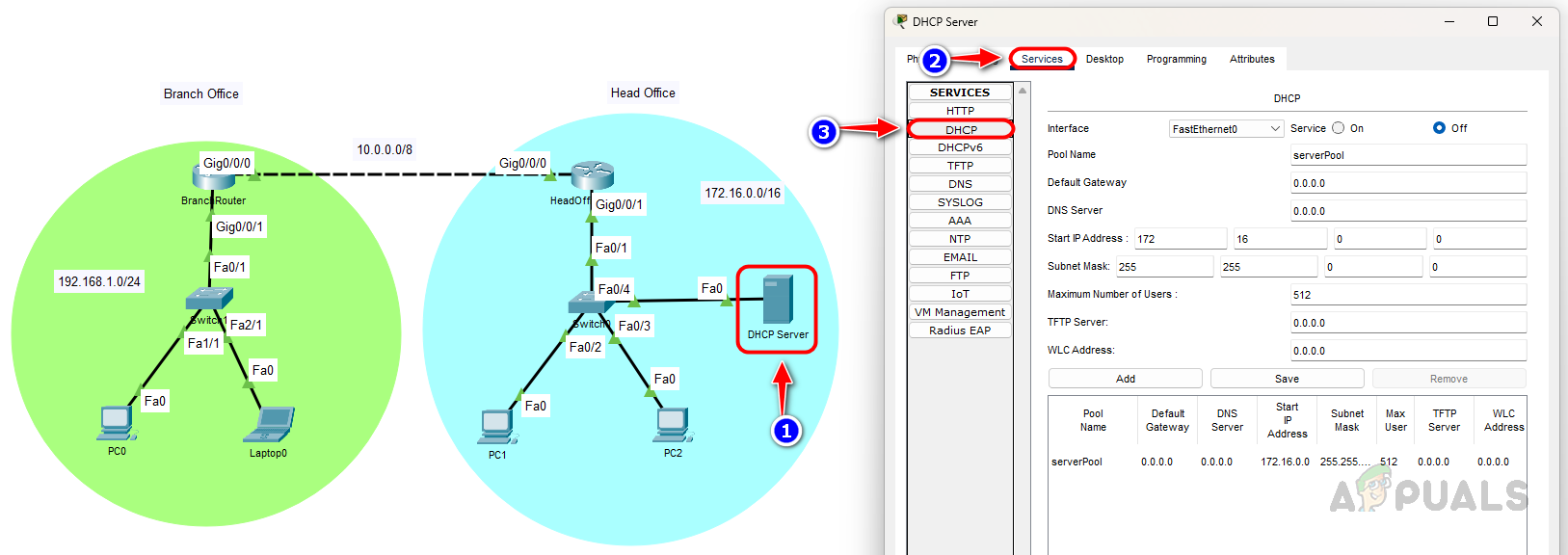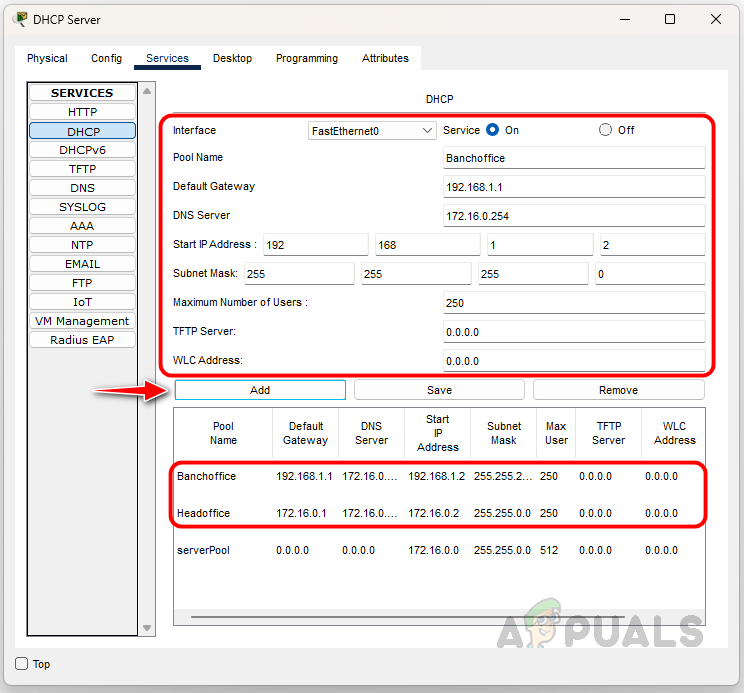Was ist eine IP-Helper-Adresse und wie wird sie konfiguriert?
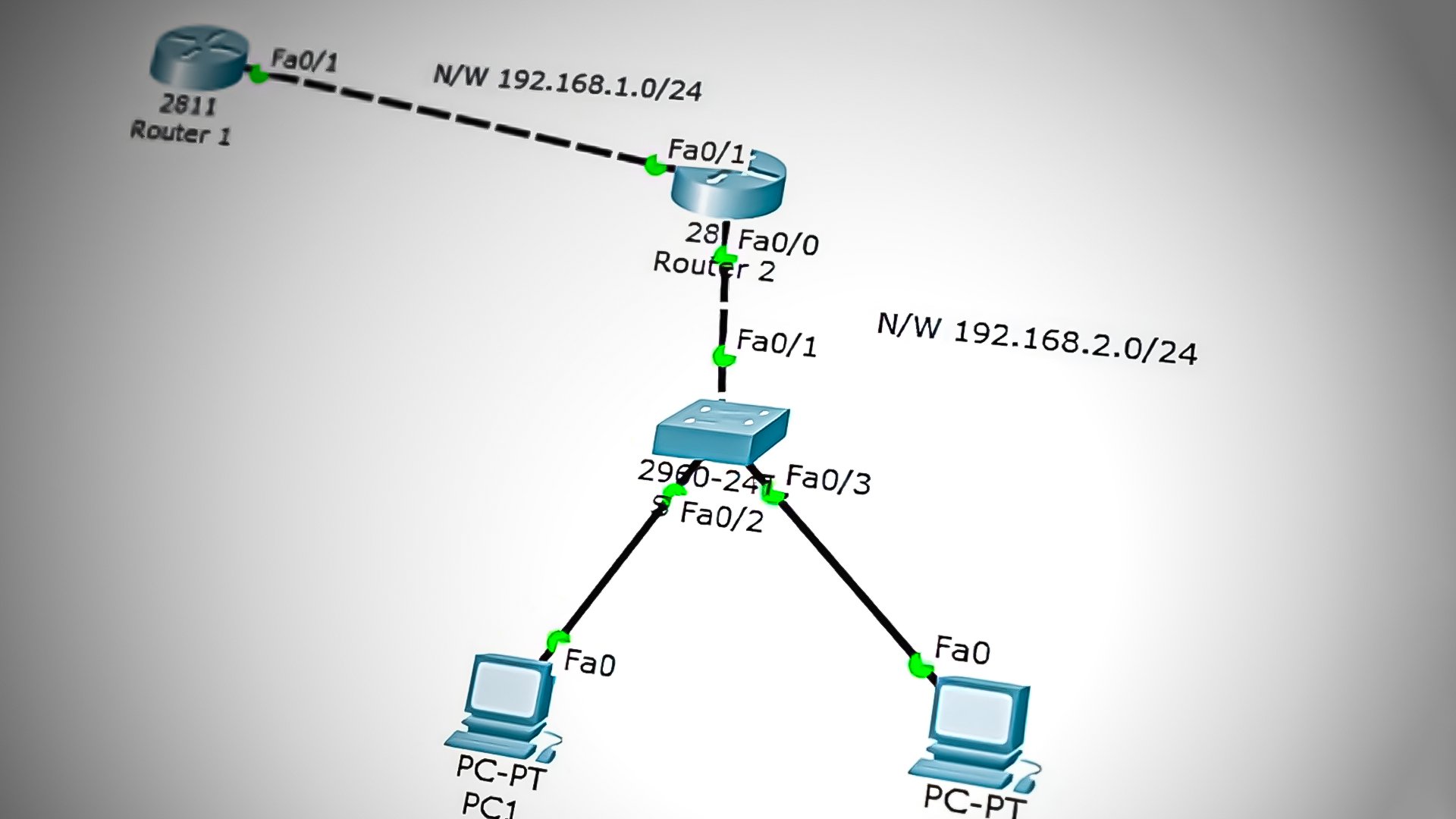 Was ist IP Helper-Adresse
Was ist IP Helper-Adresse
Was ist eine IP Helper-Adresse?
Eine IP-Hilfsadresse, auch bekannt als DHCP-Relay-Agent. Dies ist eine Funktion, die DHCP-Broadcast-Pakete an einen bestimmten DHCP-Server in einem anderen Netzwerksegment weiterleitet. Wenn ein Client-Gerät in einem Netzwerksegment eine IP-Adresse über DHCP anfordert, sendet es ein Broadcast-Paket.
Normalerweise hören und antworten DHCP-Server nur auf Broadcast-Pakete im lokalen Netzwerksegment. Wenn es jedoch einen DHCP-Server in einem anderen Netzwerksegment gibt, erhält das Clientgerät keine Antwort und kann keine IP-Adresse erhalten.
Wie kann IP Helper beim Weiterleiten von DHCP-Paketen helfen?
Eine IP-Helper-Adresse wird verwendet, um DHCP-Broadcast-Pakete vom Clientgerät an den DHCP-Server in den verschiedenen Netzwerksegmenten weiterzuleiten. Dadurch kann der DHCP-Server auf die Anfrage des Clients antworten und eine IP-Adresse zuweisen.
Zusammenfassend hilft die IP-Hilfsadresse beim Weiterleiten von DHCP-Broadcast-Paketen an einen DHCP-Server in einem anderen Netzwerksegment, sodass Client-Geräte im lokalen Netzwerksegment IP-Adressen vom DHCP-Server im anderen Netzwerksegment erhalten können. Dies ist besonders nützlich, wenn mehrere VLANs oder Subnetze in einem Netzwerk vorhanden sind und ein zentraler DHCP-Server benötigt wird, um den Geräten in allen VLANs oder Subnetzen IP-Adressen zuzuweisen.
Lassen Sie uns die Konfiguration von IP Helper-Address anhand eines praktischen Szenarios mit Packet Tracer Lab untersuchen. Folgen Sie uns, während wir Schritt-für-Schritt-Anweisungen zum Einrichten der IP-Hilfsadresse in einer simulierten Netzwerkumgebung mit mehreren Segmenten demonstrieren.
So konfigurieren Sie die IP-Hilfsadresse in einem Netzwerk mit mehreren Segmenten
Lassen Sie uns das folgende Szenario für diese Demo verwenden. Diese einfache Topologie besteht aus einer Hauptniederlassung mit Router, Switch, DHCP-Server und Benutzercomputern und einer Zweigstelle mit Router, Switch und Benutzercomputern.
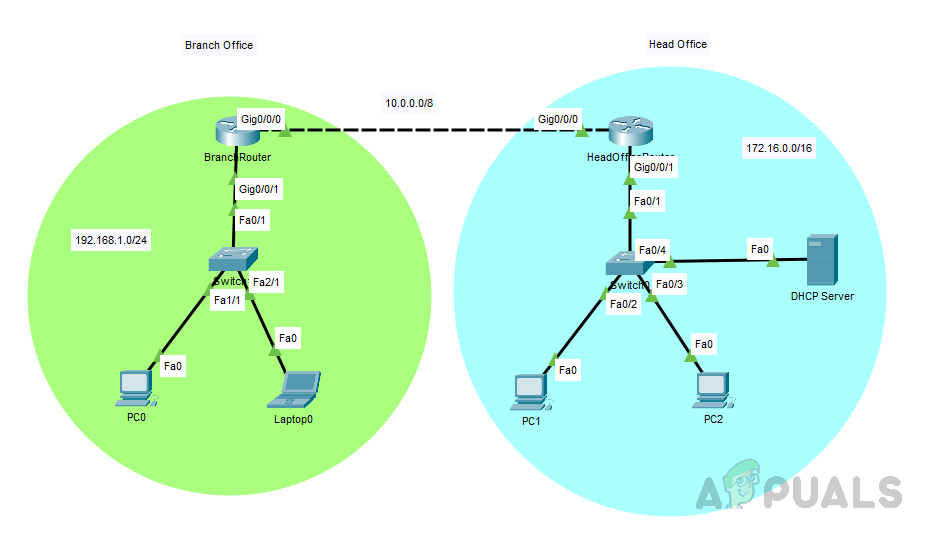
IP-Konfiguration:
- Router, die eine Verbindung zwischen Haupt- und Zweigniederlassungen herstellen, sind mit einem 10.0.0.0/8-Netzwerk konfiguriert. Die Router-Schnittstelle Gig0/0/0 der Zweigstelle hat 10.0.0.1/8 und die Router-Schnittstelle Gig0/0/0 der Zentrale hat 10.0.0.2/8.
- Die Schnittstelle Gig0/0/1 des Filialrouters ist mit 192.168.1.1/24 konfiguriert.
- Die Schnittstelle Gig0/0/1 des Routers der Zentrale ist mit 172.16.0.1/16 konfiguriert.
- In dieser Topologie wird das OSPF-Routingprotokoll verwendet.
Konfiguration der Router-Schnittstelle in der Zentrale:
Klicken Sie auf den Router und gehen Sie zur CLI und geben Sie die folgenden Befehle ein, um die Schnittstellen des Routers zu konfigurieren.
HORouter(config)#interface GigabitEthernet0/0/0 HORouter(config-if)#ip address 10.0.0.2 255.0.0.0 HORouter(config-if)#no shutdown HORouter(config-if)#exit HORouter(config)#interface GigabitEthernet0 /0/1 HORouter(config-if)#ip address 172.16.0.1 255.255.0.0 HORouter(config-if)#no shutdownHead Office Router OSPF-Konfiguration:
Verwenden Sie die folgenden Befehle, um OSPF auf dem Router zu konfigurieren.
HORouter(config)#router ospf 1 HORouter(config-router)#network 10.0.0.0 0.255.255.255 area 0 HORouter(config-router)#network 172.16.0.0 0.0.255.255 area 0Konfiguration der Zweigstellen-Router-Schnittstelle:
Klicken Sie auf den Router und gehen Sie zur CLI und geben Sie die folgenden Befehle ein, um die Schnittstellen des Routers zu konfigurieren.
BranchRouter(config)#int GigabitEthernet 0/0/0 BranchRouter(config-if)#ip address 10.0.0.1 255.0.0.0 BranchRouter(config-if)#no shutdown BranchRouter(config-if)#exit BranchRouter(config)#int GigabitEthernet 0/0/1 BranchRouter(config-if)#ip address 192.168.1.1 255.255.255.0 BranchRouter(config-if)#no shutdownBranch Office Router OSPF-Konfiguration:
Verwenden Sie die folgenden Befehle, um OSPF auf dem Router zu konfigurieren.
BranchRouter(config)#router ospf 1 BranchRouter(config-router)#network 192.168.1.0 0.0.0.255 area 0 BranchRouter(config-router)#network 10.0.0.0 0.255.255.255 area 0
Wir haben die Router erfolgreich konfiguriert, fahren wir mit der Konfiguration des DHCP-Servers fort.
DHCP-Serverkonfiguration:
Führen Sie die folgenden Schritte aus, um den DHCP-Dienst auf dem Server zu konfigurieren.
- Wählen Sie den Server aus, klicken Sie auf „Dienste“ und dann auf „DHCP“.

- Um einen DHCP-Pool zu konfigurieren, geben Sie ihm einen geeigneten Namen, stellen Sie das Standard-Gateway, die Start-IP und andere notwendige Details ein, um den Dienst zu aktivieren, wählen Sie das Optionsfeld „Ein“ und klicken Sie dann auf „Hinzufügen“.

- Konfigurieren Sie alle erforderlichen DHCP-Bereiche.
Wir haben unsere Router und den DHCP-Server erfolgreich eingerichtet. Fahren wir mit den Geräten fort, um zu überprüfen, ob alle eine IP-Adresse vom DHCP-Server erhalten haben.
PC1 aus dem Netzwerk der Zentrale hat die IP-Adresse vom DHCP-Server erhalten.
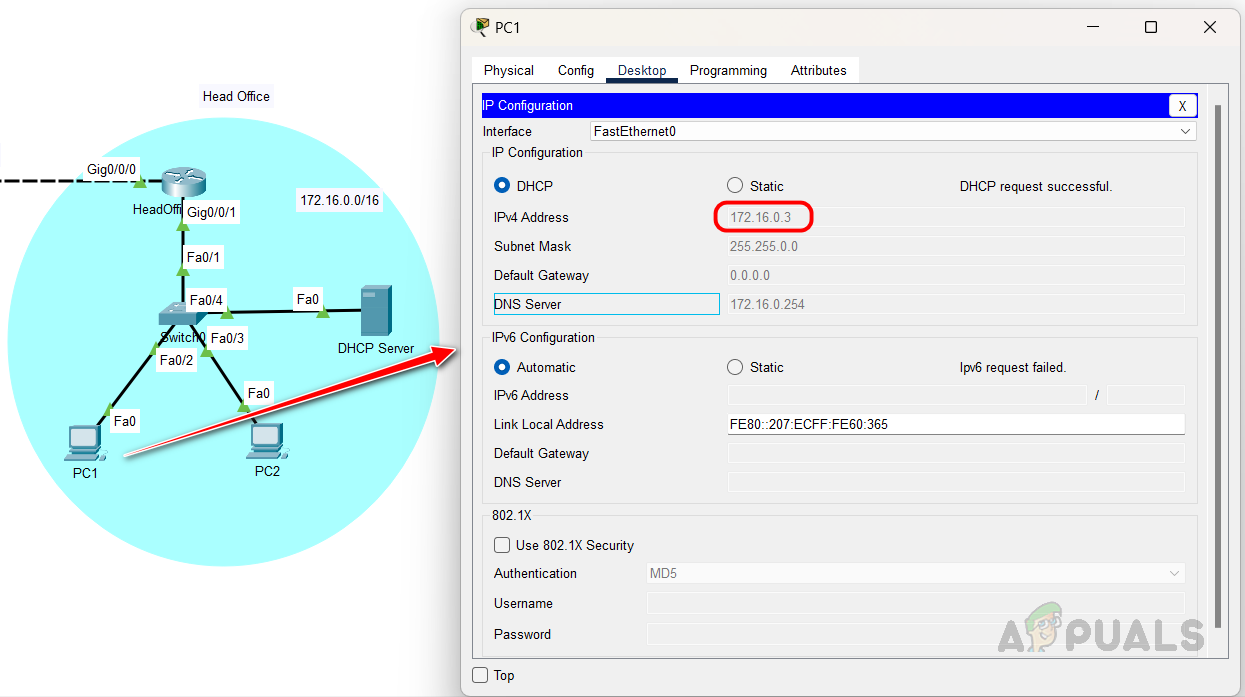
PC2 hat auch eine IP-Adresse vom DHCP-Server erhalten.
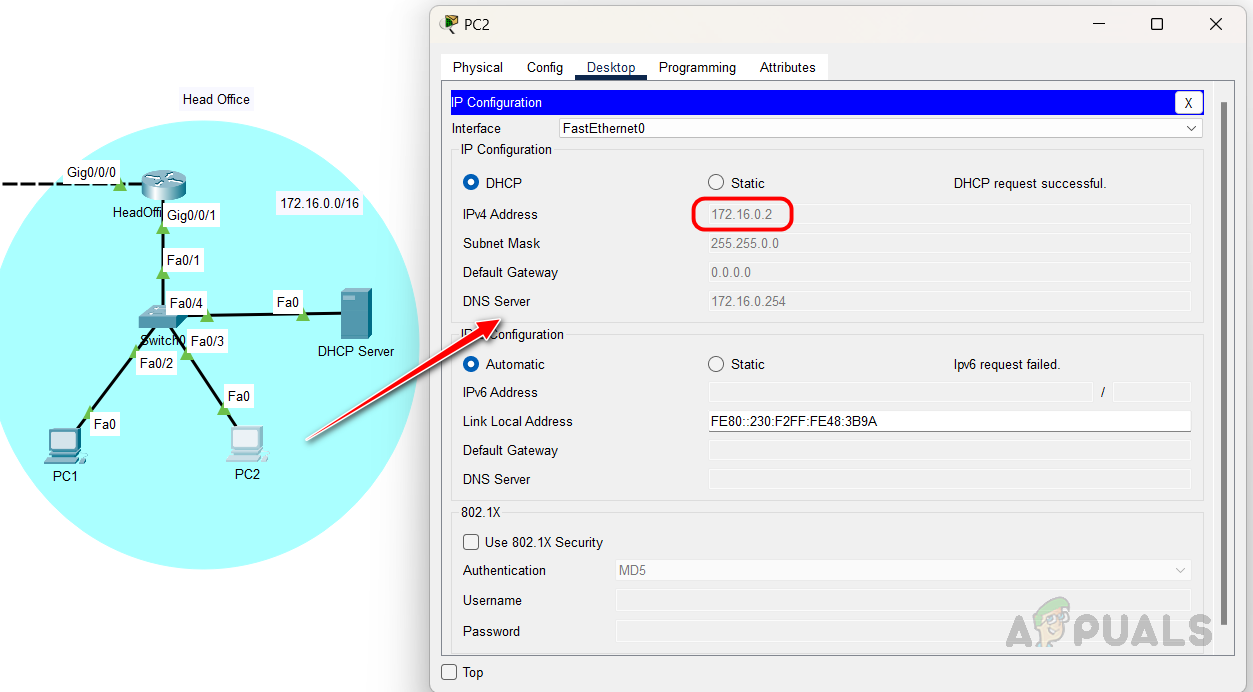
Lassen Sie uns jetzt in die Zweigstelle gehen und die Benutzergeräte bewerten. PC0 in der Zweigstelle wurde eine APIPA-IP-Adresse zugewiesen, da er keine IP vom DHCP-Server erhalten konnte.
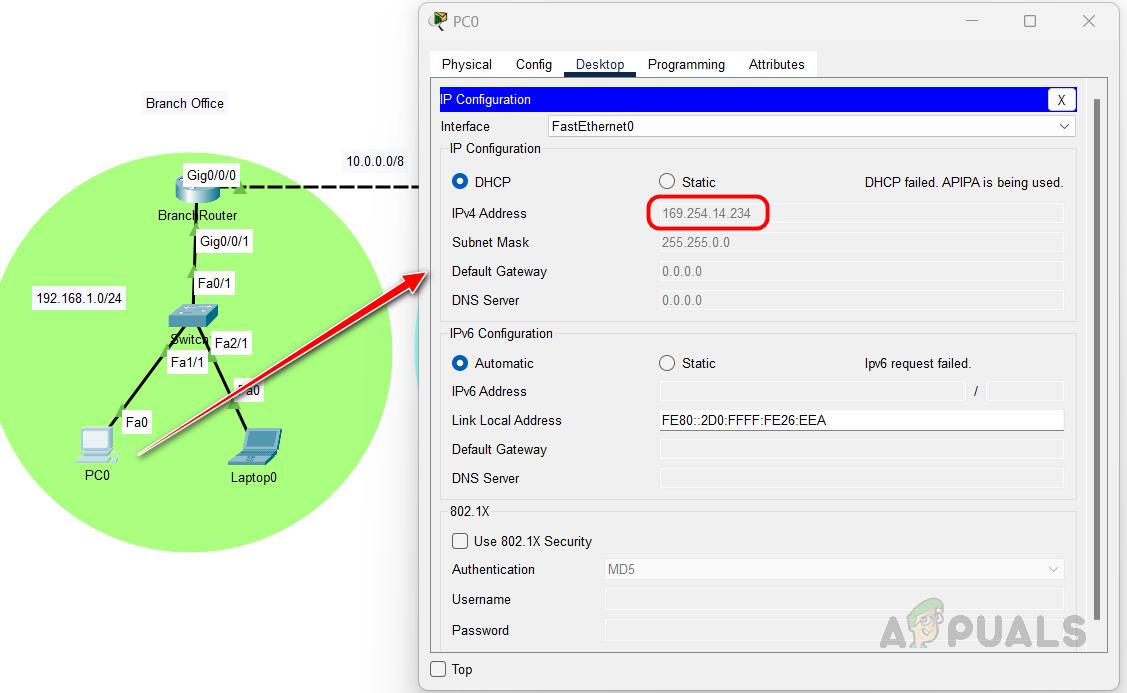
Das Ergebnis ist wahrscheinlich für alle Benutzergeräte in der Zweigstelle dasselbe, da die DHCP-Broadcast-Pakete den DHCP-Server nicht erreichen können. Hier müssen wir den Befehl IP helper-address verwenden. Sehen wir uns an, wie der IP-Hilfsadressenbefehl auf dem Router konfiguriert wird.
So konfigurieren Sie die IP-Hilfsadresse auf dem Zweigrouter
Die IP-Helper-Adresse muss auf der Router-Schnittstelle konfiguriert werden, die das Broadcast-Paket empfängt. In diesem Fall sollte es auf Gig0/0/1 konfiguriert werden. Führen Sie die folgenden Schritte aus, um den Befehl IP helper-address zu konfigurieren.
Gehen Sie zur CLI-Seite des Filialrouters und geben Sie die folgenden Befehle ein. Ersetzen Sie die IP-Adresse durch die IP-Adresse Ihres DHCP-Servers.
BranchRouter(config)#interface gigabitEthernet 0/0/1 BranchRouter(config-if)#ip helper-address 172.16.0.254 BranchRouter(config-if)#exit
Wir haben die IP-Helper-Adresse auf dem Router eingerichtet. Wenn sich in Ihrem Netzwerk weitere Router befinden, stellen Sie bitte sicher, dass die IP-Helper-Adresse auf allen konfiguriert ist. Lassen Sie uns nun die Benutzergeräte im Zweigstellennetzwerk überprüfen.
PC0 in der Filiale erhält nun die IP-Adresse vom DHCP-Server. Wenn die IP-Adresse nicht aktualisiert wird, wählen Sie Statisch und wechseln Sie dann zurück zu DHCP, damit das Gerät erneut eine IP vom DHCP-Server anfordert.
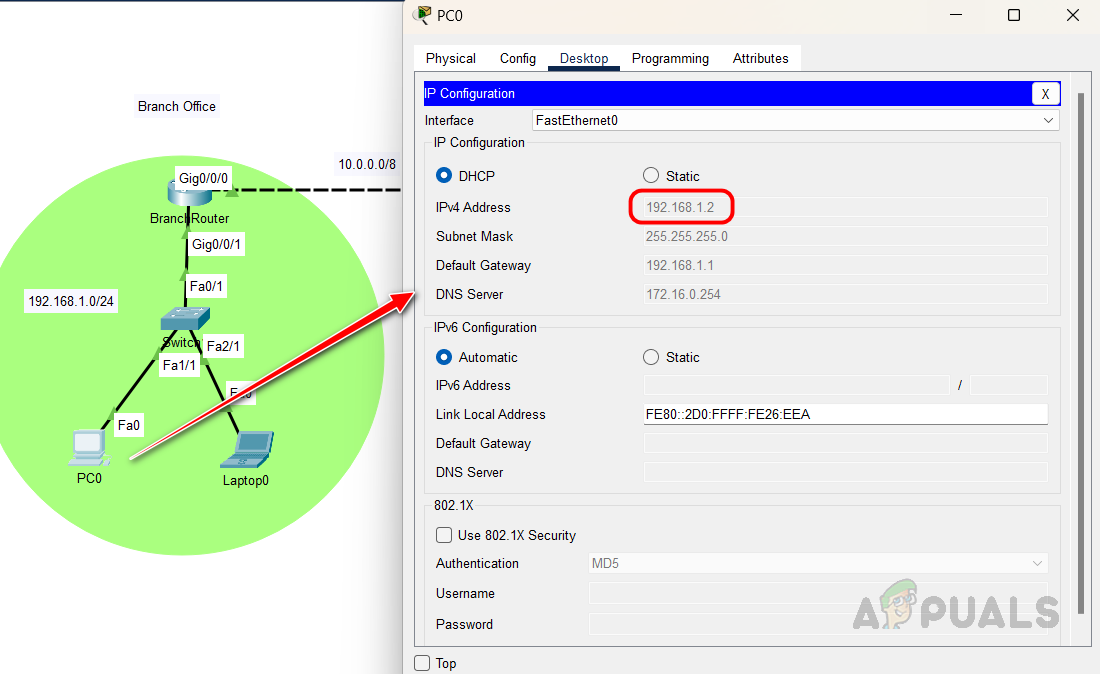
So können wir den IP-Hilfsadressenbefehl verwenden, um die DHCP-Anfragen von den DHCP-Clients zu senden. Die IP-Hilfsadresse dient als Lösung für DHCP-Clients, um eine IP-Adresse von einem DHCP-Server zu erhalten, der sich in einem anderen Netzwerksegment befindet. Durch die Weiterleitung von DHCP-Broadcast-Paketen vom Client an den DHCP-Server stellt die IP-Hilfsadresse sicher, dass der DHCP-Server auf die Anfrage des Clients antworten und eine IP-Adresse zuweisen kann, sodass Clients im Netzwerk kommunizieren können.